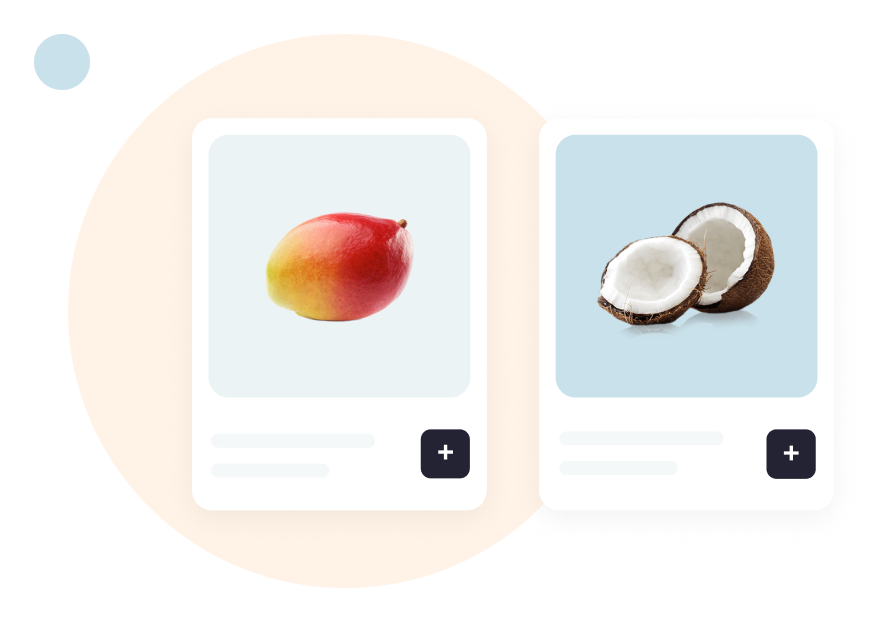Мы живем в век информационных технологий, когда можно не ходить по магазинам, а просто за пару кликов на смартфоне оформить заказ.
Магазины без сайта проигрывают тем, у кого он есть, ведь в среднем онлайн-заказы приносят магазинам около 70% прибыли.
Но самостоятельно создать интернет-магазин — занятие не из простых: нужно купить домен, заплатить за работу разработчикам и дизайнерам. Может пройти месяц или даже больше, пока сайт будет доступен для ваших клиентов.
С 2can Витрина вы сможете создать интернет-магазин всего за 10 минут с минимальными затратами на старте. И сейчас мы расскажем, как это сделать!
Что такое 2can Витрина?
2can Витрина – это готовое решение для старта вашего бизнеса в онлайне. Проще говоря, это платформа, с помощью которой вы можете создать интернет-магазин всего за несколько минут, не привлекая разработчиков, дизайнеров, без покупки домена и хостинга. Ваши клиенты смогут сформировать заказ, оплатить его картой онлайн и выбрать способ доставки.
Мы сделали подробную инструкцию по созданию Витрины, на примере нашего демо-магазина Knitted Bird.
Регистрация
Управлять Витриной, как и другими продуктами 2can, можно из Личного кабинета. Для начала, вам необходимо зарегистрироваться в системе 2can, если вы этого еще не сделали.
Читать инструкции по настройке Личного кабинета 2can
Первый месяц после регистрации будет бесплатный, чтобы вы смогли освоиться, все попробовать и создать полноценный интернет-магазин, готовый к запуску.
Нажмите «Создать витрину» и приступаем.

Справа на превью вы видите в реальном времени, как выглядит ваш магазин. Мы адаптировали его интерфейс для мобильных устройств, учитывая особенности современного мира, ведь все буквально живут в телефонах.

Придумайте название и описание магазина

При выборе названия старайтесь думать, как заинтересовать клиента с первого слова.
Каким же должно быть название вашего магазина? Выделили для вас базовые критерии:
Легким для произношения. Если название магазина тяжело произносить и воспринимать на слух, клиенты не будут им делиться с другими и бесплатная реклама "сарафанного радио" не будет работать.
Запоминающимся. Здесь можно использовать самое простое название, или прибегнуть к помощи рифм, провокаций и игры слов.
Соответствующим. Название должно вызывать соответствующие ассоциации с вашими продуктами. Передайте в названии главную концепцию вашего бизнеса.
Мы назвали наш демо-магазин Knitted Bird, что дословно переводится как «Вязаная птичка». В магазине есть одежда, аксессуары и товары для дома ручной работы.
Название магазина будет отображаться под вашей иконкой, а также его можно использовать, как ваш домен 3-го уровня (например, knittedbird.2canonline.com).
Позже вы сможете купить собственный домен (например, yourdomain.com), это позволит вам использовать название интернет-магазина, так как домен 3-го уровня по вашему названию может быть уже занят.
Далее добавьте ваш логотип или любую картинку, которая будет использоваться в качестве аватарки, и обложку для создания нужного впечатления о вашем магазине. Например, нам хотелось добавить магазину уюта и тепла, а также подчеркнуть, что вещи изготавливаются вручную.
Каталог товаров
В разделе Витрина перейдите в раздел Каталог > Создать новый, чтобы создать свой первый товар. Проще сразу прикреплять товары к категориям, чтобы не было путаницы в дальнейшем. Категории товаров можно создавать прямо в каталоге, нажав «Создать категорию».

При создании товара, вам нужно добавить имя, фотографии и описание на странице продукта.
Страницы продуктов – это то, куда клиенты заходят, чтобы узнать о продукте подробнее, чтобы решить, покупать его или нет. Детали имеют большое значение. Все от ценообразования до размеров, от фотографий деталей до калорийности блюд в меню может стать решающим фактором. Если вы не уверены, что написать, вы можете поискать вдохновение в других интернет-магазинах среди ваших конкурентов.
Названия товаров

Первое, что видят клиенты, это название продукта. Название должно быть понятное и лаконичное. Таким образом пользователю будет легче ориентироваться в поиске товаров на вашем сайте.
При выборе названия продукта отталкивайтесь от вопроса «Как убедить клиента купить товар?». Ваша задача здесь – заинтересовать потенциального клиента и заставить его зайти в карточку с описанием.
Описание товаров
В описании продукта старайтесь быть кратким, но четким, отталкиваясь от концепции и настроения вашего магазина. Подумайте, какие функции, преимущества и качества действительно важны и выделите их в описании.
В демо-магазине Knitted Bird мы делали упор на ручную работу и качество материалов. Все изделия сделаны из экологичных материалов вручную, с заботой о каждой петельке. Такие вещи при правильном уходе долго прослужат, и в случае нашего магазина клиент платит за качество.
Тип товара
Есть три типа товаров: с остатком, без остатка или комплект.
«Остатки» обозначают фактическое наличие товара на складе, то есть весь товар, что есть в наличии. Если вы производите товары на заказ, например, свитер по индивидуальным меркам или в понравившемся цвете, значит остатков у вас нет.
Попробуйте предугадать вопросы ваших клиентов. Подумайте, что может заставить клиента сомневаться при покупке? Какой вопрос он может задать вам? И уточните эти детали в описании товара.
Помимо фотографий продуктов, вы можете подтолкнуть клиента к покупке, перечислив таблицу размеров, или поделившись историей о том, как они сделаны – все зависит от вашего продукта.
Фотографии товаров
Визуальная составляющая интернет-магазина имеет большое значение. На странице вашего продукта нужно загрузить фотографии товаров.

Видя товар в магазине, клиент невольно спрашивает себя: С чем я буду носить этот свитер? Какой он на ощупь? Куда я поставлю эту вазу?
Важно показать как товар будет выглядеть в интерьере или на модели, если вы продаете одежду. А правильно сфотографировав товар, вы поможете клиентам представить, что они уже купили его.
Но даже если товар сделан с любовью, а фотографии сделаны при плохом освещении, непонятен его цвет или размер, клиент усомнится – а нужен ли он ему?
Мы расскажем, как делать качественные фотографии для магазина самостоятельно. А пока поделимся с вами несколькими советами, которые нужно учесть при съемке товара/меню, чтобы продукт выглядел презентабельно.
- Делайте качественные фотографии, которые показывают ваши продукты в лучшем свете. Забудьте про размытые фотографии с низким разрешением. Большинство современных смартфонов умеют делать качественные фото, которые нужно лишь немного подкорректировать по свету и цвету.
- Перед съемкой убедитесь что товар хорошо выглядит. Если это одежда – отпарьте ее, чтобы не было складок. Если это блюда из вашего меню – разложите их красиво на тарелках в интерьерах вашей кофейни. Все зависит от типа вашего бизнеса и вашей фантазии!
- Старайтесь поддерживать одинаковый стиль при съемке товаров вашего продукта, чтобы все ваши фотографии выглядели презентабельно.
- Делайте несколько фотографий в дополнительных ракурсах, где видно больше деталей, если продаете товары, где клиенту может потребоваться больше визуальной информации, например, одежда или ювелирные изделия. Это повысит доверие клиентов.
Остальные параметры товаров указываются в зависимости от типа товара: маркировка, единица измерения, страна происхождения и производителя. Если товар изготавливаете вы, можно просто ввести название вашего магазина.
Модификаторы
Модификаторы – это свойства товара. Его размер, цвет, вкус напитка или способ приготовления блюда.

Если у ваших продуктов есть различные цвета, размеры или вкусы, то вместо того чтобы добавлять их как отдельные продукты, вы можете просто прописать эти детали с помощью модификаторов.
Стоимость товара
Теперь пришло время установить цену для вашего продукта. Вы указываете закупочную стоимость товара и отдельно сумму продажи.
А так же, если у вас сетевой магазин, можно указать разные цены для каждой точки.

В ценообразовании все довольно индивидуально. На то, как вы оцениваете свои товары, могут влиять много критериев: стоимость закупки и доставки, расходы, такие как аренда или сотрудники, стоимость вашего времени и, возможно, самое главное – качество ваших продуктов.
Совет 💡 : Совсем не обязательно, что низкие цены обязательно приведут к увеличению продаж. Зачастую клиенты смотрят на цену, как на показатель качества. Если вы продаете продукт премиум-класса, не бойтесь оценивать его дороже средней стоимости по рынку.
Со временем вы проанализируете рынок, и, возможно, пересмотрите и скорректируете цены. В процессе вы можете обнаружить, что клиенты действительно готовы платить больше за ваши продукты, или вы можете найти неординарные способы сократить расходы и увеличить среднюю стоимость каждого заказа. Все приходит с практикой!
В разделе «Параметры» можно выбрать несколько параметров для товара. Например, состав, цвет или размер, и много других критериев.

Подключите доставку или самовывоз
По умолчанию в этом разделе стоит бесплатная доставка по Москве. Вы можете добавить несколько вариантов и в дальнейшем выбирать способ доставки до клиента с разной стоимостью в зависимости от зон, редактировать их, включать и выключать одним нажатием.

Если, помимо интернет-магазина, у вас есть шоурум, можете указать торговую точку как место самовывоза товара. Не забудьте указать интервал времени, когда клиент сможет приехать за заказом.
Настройте способы оплаты

2can предлагает несколько вариантов приема платежей:
- Оплата наличными курьеру
- Онлайн-оплата 2can
- Онлайн-оплата Robokassa
Онлайн-оплату 2can вы можете включить в разделе меню «Модули».

Нажмите «Активировать» и введите ваши email и секретный ключ.
Секретный ключ вы можете получить только после регистрации и подтверждения нами вашей учетной записи.

Если у вас есть другие сотрудники, дайте им права на использование учетной записи.

Во вкладке «Фискализация» можно выбрать режим фискализации:
- Без фискализации – если вы фискализируете вручную с помощью сторонних касс или других сервисов;
- Приложение 2can Касса – если для фискализации вы будете использовать одну из подключенных 2can Касс. Обратите внимание: в разделе «Моя компания – Устройства» должно быть активировано хотя бы одно устройство, чтобы вы могли выбрать его для фискализации;
- Серверная фискализация – если при подключении Платежной ссылки, вы подключили нашу серверную фискализация, то после успешной оплаты платежи будут фискализироваться автоматически на удаленной кассе;

Далее вам остается только включить оплату в Витрине в разделе «Настройки».

Онлайн-оплату Robokassa вы можете подключить в том же разделе «Модули».

Но прежде, чем активировать модель, необходимо завести учетную запись на сайте robokassa.com
Прочитать подробную инструкцию по подключению Robokassa
После регистрации учетной записи можно активировать модуль. Введите Идентификатор магазина, Пароль #1 и Пароль#2 от учетной записи Robokassa и нажмите «Продолжить»;
2can в фоновым режиме попытается сформировать платеж для проверки правильности введенных данных и если введены неправильные данные или магазин не активирован в ЛК Robokassa, то появится уведомление об ошибке.
После активации модуля, в разделе «Витрина» > «Настройки» > «Методы оплаты», активируйте Robokassa и нажмите «Опубликовать».
После активации модуля, в вашей 2can Витрине появится новый способ оплаты «Robokassa».
Обратите внимание, что оформить возврат можно только через личный кабинет Robokassa в разделе «Операции и возвраты».
Ваш магазин готов! Теперь во время оформления заказа ваши клиенты смогут выбрать оплату онлайн и сделать заказ в один клик Apple Pay или Google Play.